ორივე Windows Საჭრელი იარაღი და Windows Movie Maker საშუალებას მოგცემთ გადაიღოთ ერთი კადრი ფილმიდან და შეინახოთ როგორც გამოსახულების ფაილი, მაგალითად, ბლოგის პოსტის, სტატიის ან პრეზენტაციის საილუსტრაციოდ.
Snipping Tool არის პროგრამა, რომელიც ჩაშენებულია როგორც Windows 8-ში, ასევე 7-ში ეკრანის ანაბეჭდების გადასაღებად. განსხვავებით ბეჭდვის ეკრანი გასაღებით, Snipping Tool-ს შეუძლია შექმნას ეკრანის კონკრეტული არეალის სკრინშოტი მთლიანის ნაცვლად.
დღის ვიდეო
Ნაბიჯი 1
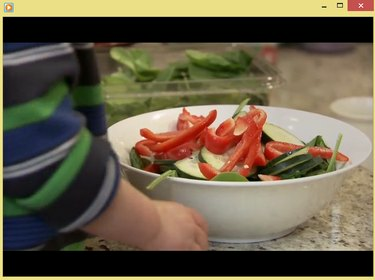
Windows Media Player
სურათის კრედიტი: სურათი Microsoft-ის თავაზიანობით
გახსენით ვიდეო ფაილი თქვენს საყვარელ ვიდეო პლეერში და გამოიყენეთ სლაიდერი და დაკვრა/პაუზა ღილაკები ჩარჩოს შესარჩევად, რომლის შენახვაც გსურთ.
რჩევა
დაბალი რეზოლუციის ვიდეოდან კადრის გადასაღებად, იფიქრეთ ვიდეო პლეერის დაპატარავებაზე, რათა გაზარდოთ მიღებული ეკრანის ანაბეჭდის ხარისხი.
ნაბიჯი 2

ახალი არჩევის შემდეგ, თქვენს ეკრანზე გამოჩნდება ნახევრად გამჭვირვალე თეთრი გადაფარვა.
სურათის კრედიტი: სურათი Microsoft-ის თავაზიანობით
გაუშვით Snipping Tool გახსნით დაწყების ეკრანი
ან Საწყისი მენიუ, აკრეფა სნიპინგი საძიებო ველში და აირჩიეთ Საჭრელი იარაღი შედეგების სიიდან. დააწკაპუნეთ გვერდით ისარს ახალი და აირჩიეთ მართკუთხა ნაჭერი. ბოლოს დააწკაპუნეთ ახალი.ნაბიჯი 3
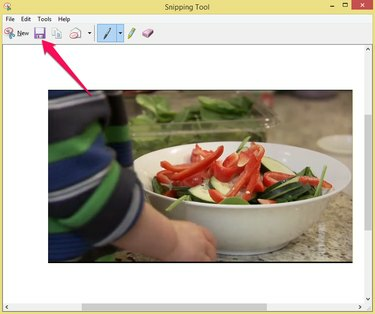
Snipping Tool-ს შეუძლია ეკრანის ანაბეჭდების ექსპორტი მხოლოდ PNG ფაილების სახით.
სურათის კრედიტი: სურათი Microsoft-ის თავაზიანობით
გამოიყენეთ კურსორი, რათა აირჩიოთ არე, რომელიც შეიცავს ვიდეოს კადრს. დააწკაპუნეთ Snip-ის შენახვა ხატულა სურათის მყარ დისკზე შესანახად.
Windows Movie Maker
Windows Movie Maker არის უფასო ფილმის რედაქტირების აპლიკაცია Windows 7 ან 8. Windows Movie Maker-ის დასაყენებლად, ჩამოტვირთვა Windows Essentials 2012, რომელიც არის Windows აპლიკაციების უფასო ნაკრები.
Ნაბიჯი 1

Windows Movie Maker
სურათის კრედიტი: სურათი Microsoft-ის თავაზიანობით
გაუშვით Windows Movie Maker და დააწკაპუნეთ დაამატეთ ფოტოები და ვიდეოები ხატულაში მთავარი ჩანართი. ჩატვირთეთ ვიდეო ფაილი მისი არჩევით ფაილების მკვლევარი და დაჭერით გახსენით. გამოიყენეთ სლაიდერი აირჩიეთ ჩარჩო, რომლის გადაღებაც გსურთ.
რჩევა
გამოიყენეთ ისრები ორივე მხარეს თამაში ღილაკი წინა ან შემდეგ ჩარჩოზე გადასასვლელად.
ნაბიჯი 2

Windows Movie Maker
სურათის კრედიტი: სურათი Microsoft-ის თავაზიანობით
დააწკაპუნეთ Კადრი ღილაკით მთავარი ჩანართი არჩეული ჩარჩოს შესანახად, როგორც PNG გამოსახულების ფაილი თქვენს მყარ დისკზე.
რჩევა
სნეპშოტის ზომა ეფუძნება ვიდეოს ზომას წინასწარი გადახედვის პანელში. თუ თქვენი სნეპშოტები ძალიან მცირეა ან ძალიან დიდი, გადახედვის ვიდეოს ზომა შეცვალეთ, სანამ დააწკაპუნებთ მასზე Კადრი ისევ ღილაკი.



